Como adicionar palavras-chave de pesquisa ao Safari para pesquisas mais rápidas e mais específicas

A maioria das pessoas usa um mecanismo de pesquisa - Google, DuckDuckGo etc. - para encontrar coisas on-line. Mas às vezes você quer pesquisar rapidamente a Amazon, fazer uma pergunta sobre o Wolfram Alpha ou encontrar um vídeo no YouTube, tudo sem a etapa extra de acessar primeiro esse site.
Se você estiver usando o Chrome, poderá configurar a pesquisa palavras-chave para pesquisar sites específicos na barra de endereço. Não há como fazer isso por padrão no Safari, mas uma extensão Safari gratuita, chamada Safari Keyword Search, facilita a pesquisa em vários sites. Então, digitandoy gatinhosna barra de endereços, procure gatinhos no YouTube ou digitewa warp 9pergunta ao Wolfram Alpha quão rápido é o Warp 9.
Veja como configurar esse poder, e como personalizá-lo
Instalando o Safari Keyword Search
Usaremos uma extensão de código aberto chamada Safari Keyword Search para fazer isso acontecer. Vá para a página inicial do Safari Keyword Search e faça o download da extensão. Ele vem na forma de um arquivo .safariextz.
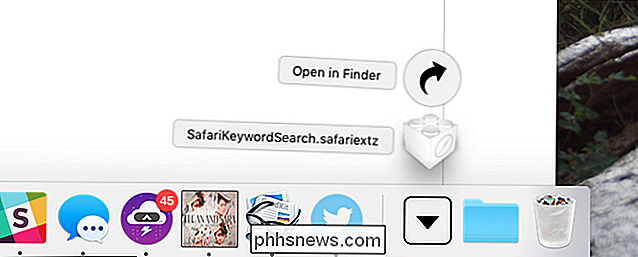
Abra o arquivo e o Safari perguntará se você deseja instalá-lo.
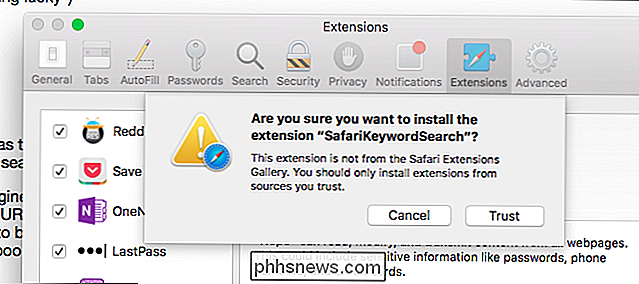
Clique em "Confiança", supondo que você confie na extensão. O código-fonte está no GitHub se você estiver interessado
Executando uma pesquisa usando as palavras-chave padrão
A extensão, por padrão, suporta 12 palavras-chave. Coloque uma palavra-chave na frente de suas consultas de pesquisa e o Safari usará esse mecanismo de pesquisa. Por exemplo, se você quiser perguntar ao Wolfram Alpha o que é o Warp 9, você só precisa digitarwa warp 9na barra de endereços, depois apertar “Enter”.

Wolfram Alpha abrirá com suas informações
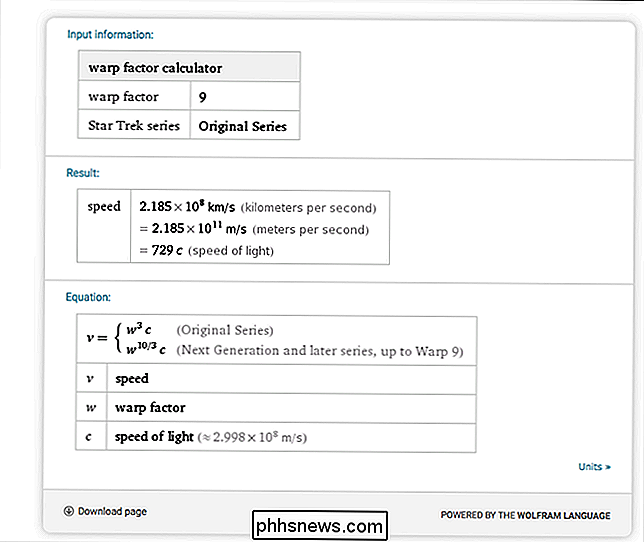
Você precisará aprender as palavras-chave para usar isso, mas na maioria das vezes elas são simples. Aqui está a lista padrão:
- a: amazon.com
- d: duckduckgo.com
- abaixo: downforeveryoneorjustme.com
- e: ebay.com
- g: google.com
- gl: google.com (usando "Estou com sorte")
- gm: maps.google.com
- imdb: imdb.com
- então: stackoverflow.com
- w: pt.wikipedia.org
- wa: wolframalpha.com
- y: youtube.com
Se tudo que você quer é pesquisar rapidamente um desses sites, está feito. Mas você pode levar as coisas um pouco mais longe, se quiser.
Adicionando seus próprios mecanismos de pesquisa
Para personalizar sua lista de mecanismos de pesquisa, clique com o botão direito do mouse em qualquer site. Você verá uma opção para "Configurações de pesquisa por palavra-chave".
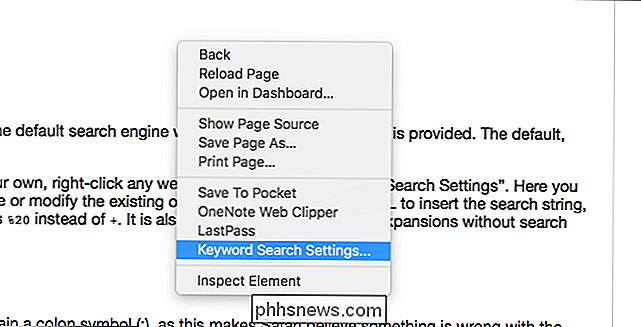
Clique nele e a tela de configurações será aberta.
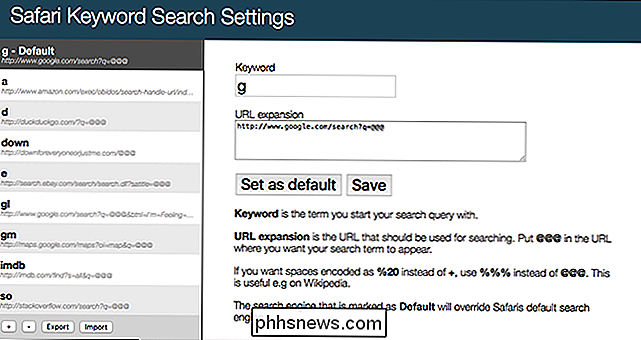
Para adicionar uma nova consulta de pesquisa, clique no botão "+" na parte inferior esquerda. Um novo item será criado, o que você precisará preencher.
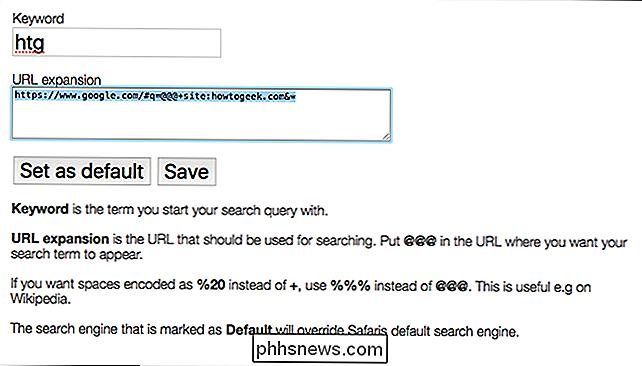
Você precisará de duas coisas: uma palavra-chave e um URL de pesquisa. A palavra-chave é fácil: basta escolher um curto prazo para iniciar buscas.
O URL é um pouco mais complicado. Se você quiser que o Google pesquise um site específico para você, adicione//www.google.com/#q=@@@site_phhsnews.com&*works - basta substituir "phhsnews .com ”com qualquer site que você queira que o Google pesquise.
Mas criar links diretos para qualquer site não é difícil. Basta ir a qualquer site e procurar uma palavra específica; Eu gosto de usar “asdf.” Depois de executar a pesquisa, examine a URL.
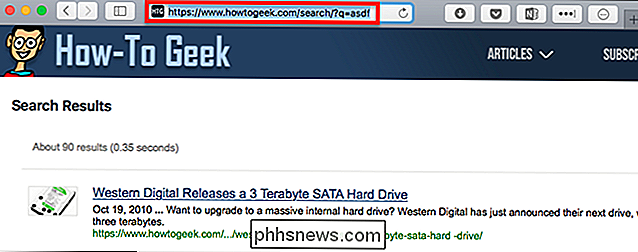
Substitua seu termo de pesquisa na URL (neste caso,asdf) com@@@e você tem o URL que você precisa para o Safari Keyword Search.
Depois de configurar a palavra-chave e o URL, clique em "Salvar" e você pode começar a usar a nova palavra-chave imediatamente. Aproveite!

Como dar ao seu perfil do Facebook um URL personalizado
O Facebook está se tornando cada vez mais importante. Para muitas pessoas, inclusive eu, é uma das principais formas de comunicação. Muitas vezes, quando estou viajando, não dou meu número de telefone; Acabei de adicionar alguém como amigo no Facebook. RELACIONADO: Como dificultar o acesso das pessoas à sua conta do Facebook O problema é que, se você tem um nome comum ou dificulta o seu perfil para as pessoas encontrarem, pode ser realmente difícil para outras pessoas adicionar você, mesmo quando você quiser.

Quatro recursos do MacOS Server que agora estão incorporados ao High Sierra
O software de servidor da Apple não é mais o que costumava ser. Uma vez que um investimento considerável, nos dias de hoje, o macOS Server só o coloca de volta a US $ 20, uma pechincha considerando todos os recursos que você obtém. Ou, pelo menos, os recursos que você costumava usar. Porque com o High Sierra, um monte de recursos que antes eram exclusivos do macOS Server agora são empacotados com o próprio macOS.



